In questo articolo prenderemo in esame i migliori programmi per modificare foto, o software di fotoritocco che dir si voglia.
Il panorama ci offre molteplici opzioni pensate per diverse tipologie di utenza:
- da un lato vi sono i programmi che privilegiano la semplicità, adatti a chi vuole applicare semplici effetti od effettuare regolazioni basilari ai suoi scatti;
- dall’altro abbiamo i software professionali, con potenzialità ben maggiori, adatti però soltanto agli utenti più smaliziati ed agli addetti ai lavori… d’altronde, si sa, “da grandi poteri derivano grandi responsabilità” (in altre parole: sono più difficili da usare).
Vi saranno sia programmi a pagamento che valide alternative gratuite, che spesso non hanno niente (o quasi) da invidiare alle loro controparti assai costose.
Pronti dunque? Iniziamo!
Sommario
Programmi per modificare foto gratis
GIMP
GIMP![]() è probabilmente il programma di fotoritocco più utilizzato al mondo.
è probabilmente il programma di fotoritocco più utilizzato al mondo.
Si tratta di un software open source disponibile per PC, Mac e Linux ormai universalmente riconosciuto come la miglior alternativa gratuita al tanto famoso quanto costoso Photoshop.
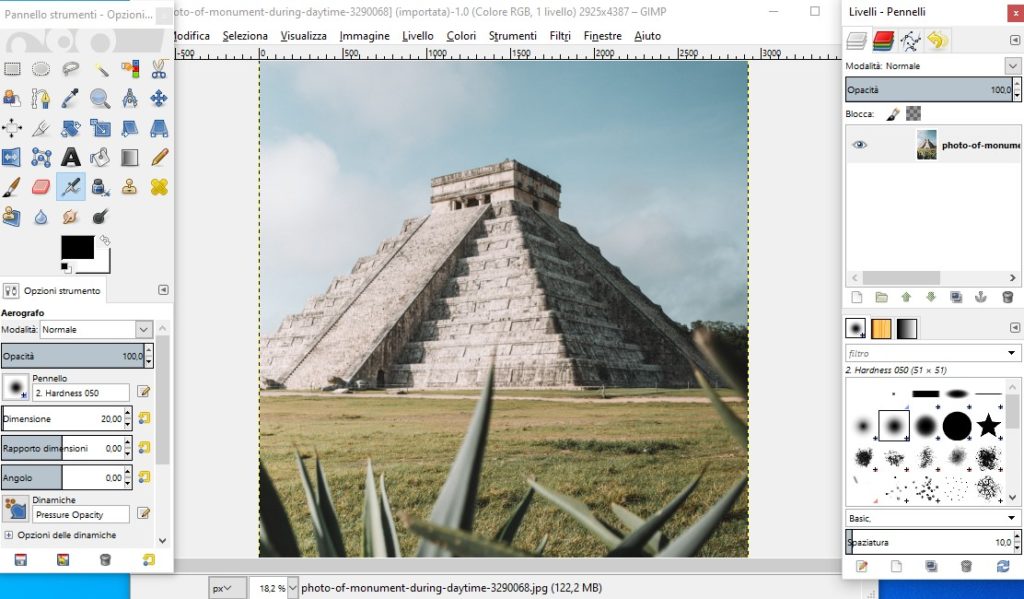
Sia chiaro, per un grafico professionista può valere la pena spendere 300€ \ anno per il prodotto Adobe, ma il 97% dei lettori di questo post non ha bisogno delle centinaia di feature avanzate proposte da Photoshop (ne’ probabilmente saprebbe come utilizzarle), dunque non stupisce perchè così tante persone si affidino a GIMP per le loro operazioni.
In questo 97%, fra l’altro, stiamo includendo non solo i semplici amatori, ma anche molti professionisti che riescono a svolgere con GIMP tutte le operazioni avanzate di cui hanno bisogno.
GIMP infatti, nonostante la gratuità, non è solo un “programmino” per applicare due filtri e via. GIMP è un software completo pensato per chi sa già il fatto suo in materia di editing fotografico, o comunque vuole imparare a lavorare con livelli, texture, maschere, filtri, tracciati, pennelli personalizzati e molto, molto altro…
Questo non vuol dire che se tutto ciò di cui avete bisogno è un programma per ritagliare le vostre foto, regolare luminosità \ contrasto e magari scontornare di tanto in tanto, GIMP non faccia al caso vostro: le operazioni di base si lasciano comunque svolgere con facilità e velocità.
Una scelta eccellente per chiunque voglia qualcosa di più di un semplice Paint.
Pro: un software gratuito che racchiude quasi le stesse potenzialità di Photoshop; di fatto, un software professionale a costo 0; comunque semplice da utilizzare per chi ha bisogno solo delle funzioni di base.
Contro: non aspettatevi centinaia di filtri in stile Instagram, non è quel tipo di programma.
Applicazione Foto di Windows 10
Se avete Windows 10, l’applicazione Foto di default che utilizzate per guardare le vostre immagini può essere utilizzata anche per editarle.
Le funzioni sono molto limitate al punto che le possiamo elencare tutte qua: ritaglio, rotazione, regolazioni di base (luminosità, tonalità, etc…), qualche filtro artistico, stop.
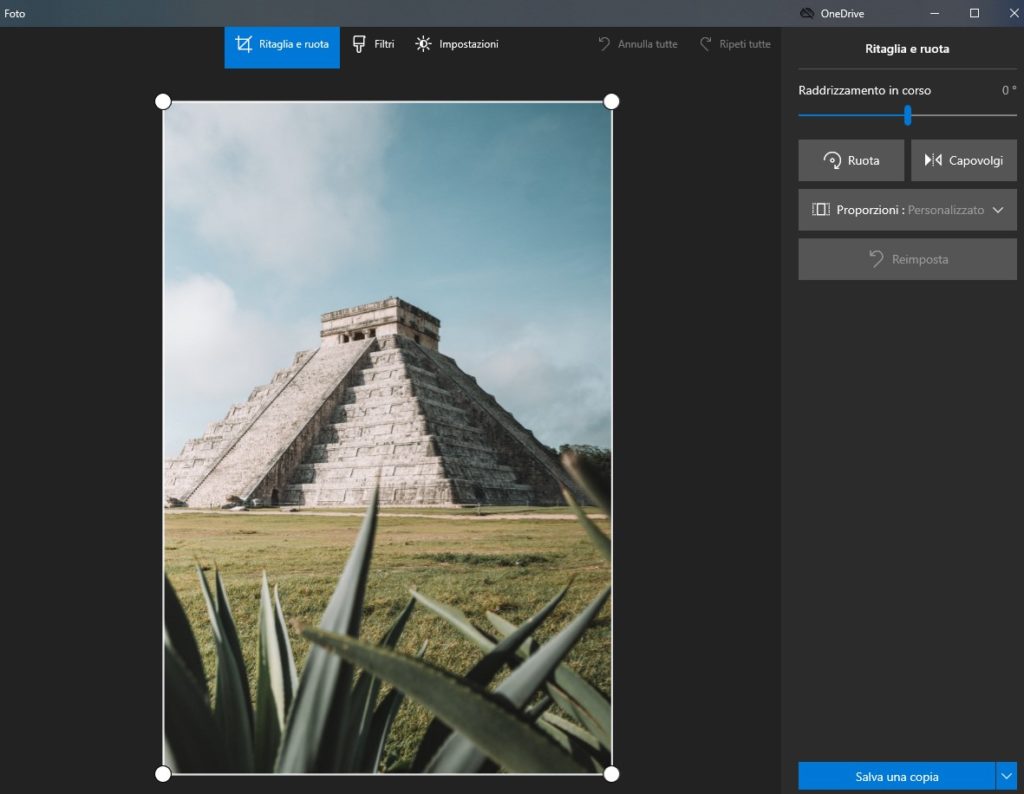
Funzioni che, per quanto limitate, sono comunque tutte quelle che servono alle persone comuni.
Windows Foto è il programma pensato per consentire a chiunque, anche a vostra nonna, di ritoccare le sue fotografie.
Pro: quanto di più semplice ed immediato si possa immaginare; non richiede l’installazione di software aggiuntivo.
Contro: se avete esigenze minimamente più particolare, non basterà; solo per Windows 10.
BeFunky Editor
BeFunky![]() è una webapp.
è una webapp.
Ossia, non dovete scaricare nulla sul vostro PC ma vi basterà lanciarla dal browser collegandovi al sito web della stessa.
Questo significa che è utilizzabile su ogni sistema operativo (esistono anche le app per dispositivi mobili) purchè sia connesso ad internet.
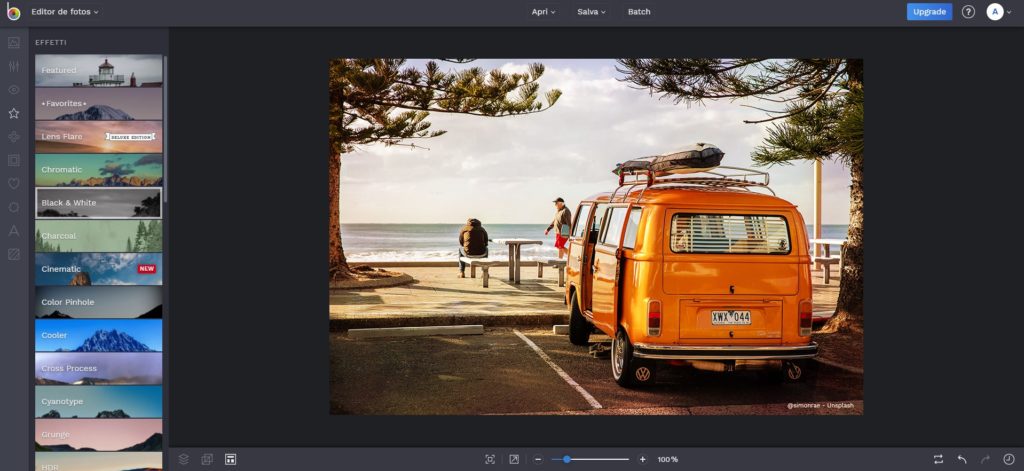
BeFunky offre fondamentalmente 3 sotto-app:
- Un editor di foto.
Molto semplice da usare, vi consente di effettuare un’infinità di regolazioni (alcune anche abbastanza avanzate) con una semplicità a tratti disarmante. Vi sono poi molti effetti e filtri automatici o semi-automatici per dare un look professionale alle vostre fotografie, o rimuovere delle imperfezioni in maniera semiautomatizzata. Impossibile non notare come molte funzionalità siano pensate per rendere i soggetti dei vostri scatti più belli… insomma, un’app per fare i fighi su Instagram. - Un creatore di collage.
Abbastanza semplice ed autoesplicativo. - Un graphic designer.
Per creare flyer, broucher, inviti ed altro materiale tipografico.
Estremamente user-friendly, bisogna però notare come molte funzioni siano disponibili solo agli utenti Premium.
Pro: semplice e divertente da usare; non solo filtri, ma anche strumenti per implementare quei ritocchi di bellezza che solo un grafico professionista sarebbe in grado di applicare.
Contro: funzionalità gratuite limitate; richiede una connessione ad internet.
Altri programmi gratuiti
Potremmo andare avanti per ore, segnalandovi decine di software gratuiti di fotoritocco… tuttavia, avrebbe poco senso, perchè i 3 programmi di cui ci siamo appena occupati vanno a coprire tutte le possibili tipologie d’utenza.
Inutile dunque parlare di Paint o Pixlr o Krita o Photofiltre che, per quanto validi, non vanno comunque ad offrire niente che un GIMP o Windows Foto o Befunky non abbiano già.
Software di fotoritocco professionali
Photoshop Elements
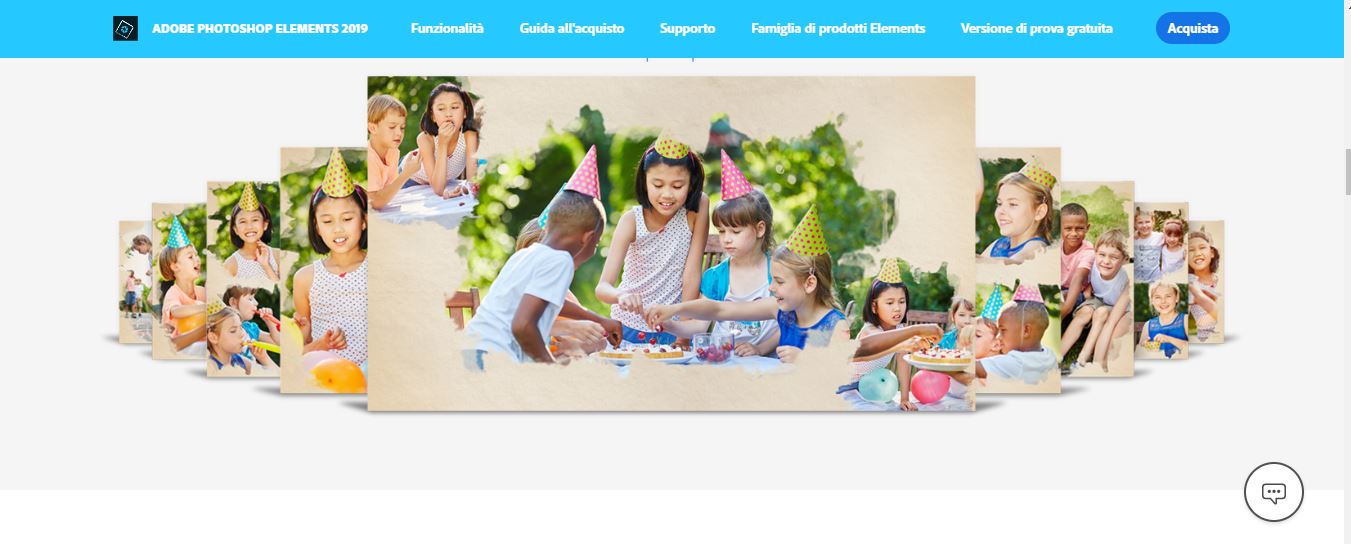
Potremmo considerare Photoshop Elements![]() come una specie di software “propedeutico” per Adobe Photoshop CC, il Re incontrastato dei programmi di fotoritocco professionali (che non prenderemo in considerazione in questo articolo, perchè se non lo conoscete già, di certo non avete bisogno di spendere 300€ \ anno per acquistarne una licenza).
come una specie di software “propedeutico” per Adobe Photoshop CC, il Re incontrastato dei programmi di fotoritocco professionali (che non prenderemo in considerazione in questo articolo, perchè se non lo conoscete già, di certo non avete bisogno di spendere 300€ \ anno per acquistarne una licenza).
L’interfaccia del programma è divisa in tre categorie (Rapida, Guidata e Modalità Esperto) pensate affinché l’utente possa imparare gradualmente a padroneggiare tutti i segreti del software. Con questo programma, puoi imparare finché ne hai voglia, e passare alla modalità esperto solo quando ti sentirai pronto.
Adobe, e questa è cosa nota, offre i migliori strumenti di fotoritocco presenti sul mercato, e questo risulta evidente anche se si considera solamente quello per rimuovere parti indesiderate di una foto. Con nessun altro software lo si può fare in maniera tanto precisa e accurata, e con solo un paio di click.
Inoltre, rientra fra i software di Adobe acquistabili in un’unica soluzione, senza dover necessariamente sottoscrivere una licenza a tempo determinato. Si paga (un bel po’) una volta e non si paga più. Una volta acquistato il prodotto avrai accesso a oltre 90 filtri attivi, dozzine di tutorial, strumenti per l’HDR, di rimozione elementi e per qualsiasi altra modifica tu abbia in mente. Al pari di molti altri programmi Adobe, anche questo sembra funzionare meglio quando si interfaccia con gli altri prodotti della stessa casa madre. Lo strumento per organizzare le foto, ad esempio, va scaricato a parte e si apre in una nuova finestra.
Pro: ottimo per familiarizzare con il mondo dei prodotti Adobe, necessario crocevia per arrivare a padroneggiare la versione definitiva di Photoshop.
Contro: il photo organizer va scaricato separatamente, e potrebbe risultare fastidioso saltare in continuazione da un programma all’altro.
Prezzo: Photoshop Elements costa 101,26 €. Con 152,50 € si può invece ottenere la suite comprensiva anche di Premiere Elements 2019.
PaintShop Pro 2020
PaintShop Pro 2020![]() offre alcuni strumenti di editing automatico molto utili per chi è alle prime armi, ma non lesina anche ulteriori opzioni che permettono di modificare l’immagine in maniera dettagliata e professionale. Fra i più interessanti, segnaliamo lo Smart Photo Fix, grazie al quale puoi comparare l’immagine originale con quella modificata nel momento stesso in cui effettui le modifiche.
offre alcuni strumenti di editing automatico molto utili per chi è alle prime armi, ma non lesina anche ulteriori opzioni che permettono di modificare l’immagine in maniera dettagliata e professionale. Fra i più interessanti, segnaliamo lo Smart Photo Fix, grazie al quale puoi comparare l’immagine originale con quella modificata nel momento stesso in cui effettui le modifiche.
L’interfaccia del programma è pulita e ben organizzata, cosicché tutti i comandi siano facilmente accessibili. Puoi organizzare le foto per valutazione, keyword, persone ritratte e luogo di acquisizione e in questo modo trovare sempre e immediatamente l’elemento che hai bisogno di modificare. PaintShop 2019, inoltre, tiene traccia dei dati Exif![]() per consentirti di avere sempre sotto controllo i parametri esatti che la fotocamera ha utilizzato per acquisire l’immagine.
per consentirti di avere sempre sotto controllo i parametri esatti che la fotocamera ha utilizzato per acquisire l’immagine.
Il software lavora egregiamente con diversi tipi di formati, compresi PDF, PSD e RAW e in tal senso è uno dei più comprensivi. Ma la cosa che contraddistingue PaintShop Pro dalla concorrenza è sicuramente l’immane mole di informazioni utili che possono essere reperite dalle sezioni di FAQ e help center. È addirittura presente un apposito strumento denominato learning center grazie al quale si possono ottenere in pochi click tutte le informazioni utili ad effettuare una particolare modifica. Per di più, il software ha anche un bel canale YouTube![]() ricco di webinar e tutorial gratuiti.
ricco di webinar e tutorial gratuiti.
Pro: programma facilissimo da usare che ti permette di organizzare le foto secondo molti parametri differenti.
Contro: non ne esiste una versione per Mac. Non è possibile creare GIF animate, né postare le proprie creazioni direttamente online.
Prezzo: sia la versione basic che quella ultimate di PaintShop Pro risultano attualmente scontate del 30%. La prima costa 41,99 €, la seconda 53,99 €.
Affinity Photo
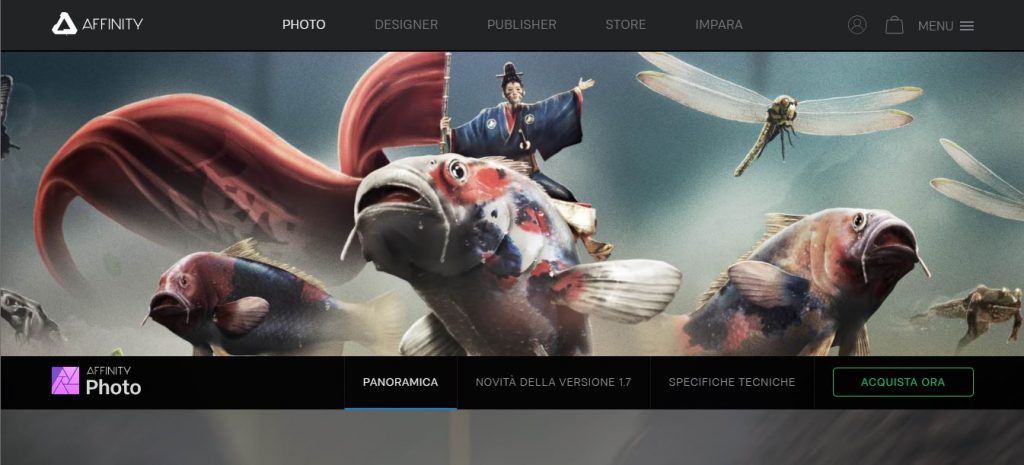
Affinity Photo![]() offre tutti gli strumenti utili per un fotoritocco professionale, e infatti è un prodotto noto ai fotografi e graphic designer professionisti. Ed è pensato esattamente per questa categoria, ovvero per coloro che non hanno esigenza di modificare una fotografia, ma che hanno esigenza di farlo professionalmente. Sorprendentemente, non è neanche uno dei più cari, e per di più permette la formula dell’acquisto una tantum anziché quella molto in voga e per qualcuno fastidiosa della licenza annuale.
offre tutti gli strumenti utili per un fotoritocco professionale, e infatti è un prodotto noto ai fotografi e graphic designer professionisti. Ed è pensato esattamente per questa categoria, ovvero per coloro che non hanno esigenza di modificare una fotografia, ma che hanno esigenza di farlo professionalmente. Sorprendentemente, non è neanche uno dei più cari, e per di più permette la formula dell’acquisto una tantum anziché quella molto in voga e per qualcuno fastidiosa della licenza annuale.
L’Assistant Manager del programma ti aiuta a creare i pre-set da poter riutilizzare in futuro personalizzando parametri quali quelli dei pennelli, delle maschere e dei livelli. Manca tuttavia un sistema interno di organizzazione delle foto, e anche se non si tratta di uno strumento fondamentale, per accedere immediatamente alle foto oggetto di modifica è sempre più apprezzabile averlo piuttosto che non averlo.
Anche Affinity dispone di un canale YouTube![]() ricco di tutorial, ma diverse guide su come utilizzare al meglio questo programma sono disponibili un po’ ovunque sul web. È compatibile con le estensioni più comuni (fra cui PSD, PDF e RAW) ed è disponibile sia per Mac che per Windows. Recentemente, una versione speciale è stata resa disponibile anche per iPad.
ricco di tutorial, ma diverse guide su come utilizzare al meglio questo programma sono disponibili un po’ ovunque sul web. È compatibile con le estensioni più comuni (fra cui PSD, PDF e RAW) ed è disponibile sia per Mac che per Windows. Recentemente, una versione speciale è stata resa disponibile anche per iPad.
Pro: l’interfaccia si fa navigare con una certa agevolezza e nonostante ciò il programma permette di effettuare modifiche anche molto approfondite. È compatibile con dispositivi Mac, anche mobili.
Contro: non dispone di uno strumento per organizzare le foto. Non è sempre semplicissimo contattare la casa di produzione quando si hanno domande che esulano dalle FAQ.
Prezzo: Affinity Photo costa 54,99 € per PC e Mac, mentre la versione per iPad è attualmente venduta a 21,99 €.
ACDsee Photo Studio
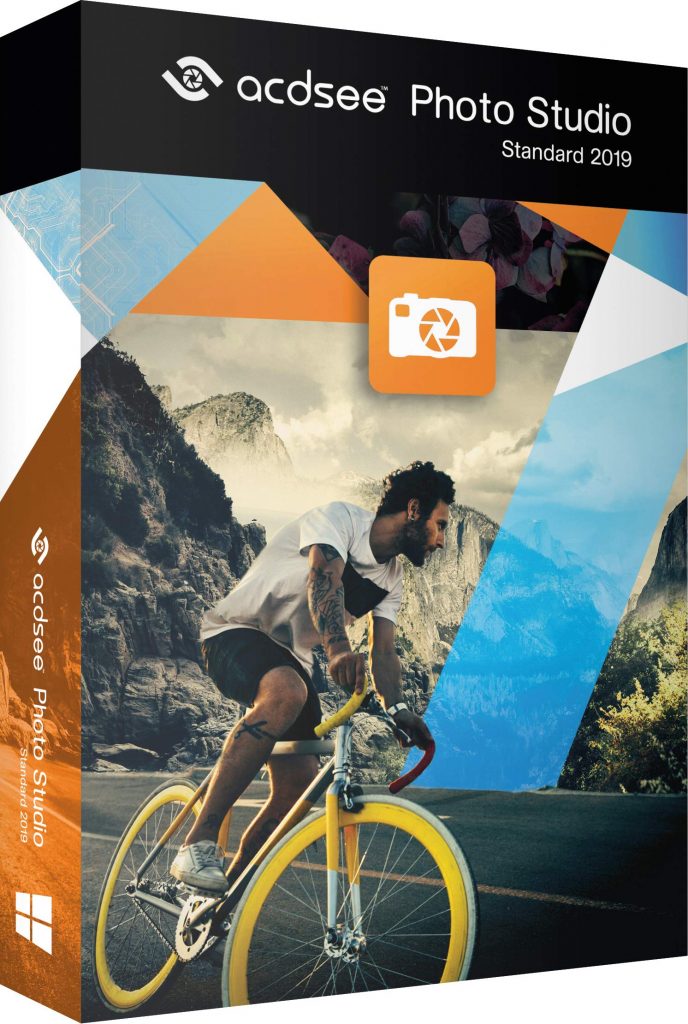
ACDsee Photo Studio![]() mette a tua disposizione 60 filtri per personalizzare le tue foto con un solo click, e un bel numero di opzioni extra fra le quali spiccano particolarmente quelle di disegno e pittura.
mette a tua disposizione 60 filtri per personalizzare le tue foto con un solo click, e un bel numero di opzioni extra fra le quali spiccano particolarmente quelle di disegno e pittura.
La sua vera grande pecca è che non lavora su livelli come fa buona parte della concorrenza e come si richiederebbe a un software che ha ambizioni di realizzare fotoritocchi professionali. Ciò significa non avere la possibilità di vedere separatamente i diversi strati di lavoro, che rende mondo più difficile realizzare creazioni di una certa raffinatezza. Altra pecca è quella di chiederti di fare alcuni passi extra e apparentemente poco necessari per concludere il lavoro prima di salvarlo. Non un gran dramma, ma certamente fastidioso.
Tuttavia, se la mancanza di livelli non ti crea troppo disagio, ACDSee Photo Studio è davvero un gran bel programma. Dispone di uno splendido photo organizer che ti permette di separare, valutare e organizzare le tue immagini in una varietà di modi tale che non ti sarà più difficile trovare esattamente quella che cerchi in meno di cinque secondi. Il supporto in linea funziona altrettanto bene e inoltre esiste un bel forum![]() dove confrontarsi con altri utenti che potranno darti suggerimenti utili praticamente in tempo reale.
dove confrontarsi con altri utenti che potranno darti suggerimenti utili praticamente in tempo reale.
Pro: grande quantità di strumenti di editing molto performanti.
Contro: non permette di lavorare su livelli.
Prezzo: ACDSee costa 68,99 €, ma attualmente è scontato a 57,95 €.
CyberLink PhotoDirector Ultra 10

Cyberlink PhotoDirector Ultra 10![]() si suddivide in 6 sezioni diverse affinché l’utente sappia sin da subito dove andare a trovare gli strumenti che gli occorrono, anziché perdersi nel marasma di un unico luogo dov’è presente di tutto. Inutile dire che quest’interfaccia è particolarmente apprezzabile da chi ha una conoscenza scarsa o nulla dei programmi di fotoritocco.
si suddivide in 6 sezioni diverse affinché l’utente sappia sin da subito dove andare a trovare gli strumenti che gli occorrono, anziché perdersi nel marasma di un unico luogo dov’è presente di tutto. Inutile dire che quest’interfaccia è particolarmente apprezzabile da chi ha una conoscenza scarsa o nulla dei programmi di fotoritocco.
Il software mette a disposizione anche una guida utente che spiega il funzionamento dei diversi strumenti, e online si possono trovare dozzine di video tutorial che aiutano ad avere un migliore quadro d’insieme. Fra le opzioni degne di nota segnaliamo come ben sviluppata quella dell’aggiunta di testo alle foto, ma soprattutto la possibilità di realizzare filigrane da applicare alle immagini. In questo modo non correrai alcun rischio di vedere il tuo diritto d’autore violato quando le caricherai online. CyberLink PhotoDirector Ultra è anche slideshow creator con tutto ciò che ne concerne: non solo, quindi, avrai la possibilità di creare filmati di immagini in sequenza, ma potrai inserire anche transizioie, effetti testuali e musica di sottofondo.
La sezione Libreria è perfetta per organizzare le proprie foto secondo valutazioni, nome, o tag. Il programma presenta poi il cosiddetto batch editing, opzione interessantissima grazie alla quale possiamo applicare la stessa modifica a un certo numero di foto in contemporanea, così da risparmiare notevole tempo. Molto performante è infine lo strumento di rimozione, con cui puoi rimuovere elementi da un’immagine e sostituirli in maniera tale da non stridere col resto della foto.
Pro: Facile da utilizzare, è supportato da molti tutorial online e ti dà la possibilità di organizzare le foto come meglio ritieni.
Contro: Non permette di lavorare con file vettoriali, e lavora solo con 6 tipi di file.
Prezzo: Il PhotoDirector di CiberLink è disponibile in diverse formule. L’abbonamento mensile costa 14,99 €, quello annuale 43,99 €, mentre la licenza a vita viene 99,99 €.
PS: qualche trucco per fare delle buone foto
Prima di concludere questo articolo, vediamo qualche trucco per scattare buone foto. Un piccolo vademecum che non ha la velleità di sostituirsi a guide più strutturate ma che può tornare utile agli utenti meno esperti.
- Prima di editare, impara a fare buone foto. In questo modo potrai stare meno tempo davanti allo schermo del PC e potrai dedicarne di più a fare quello che ti piace. Come dice un vecchio proverbio quando si tratta di lavorare con qualsiasi tipo di dato: garbage in, garbage out. Se non è buono l’input non puoi aspettarti miracoli dall’output.
- Prova a non lavorare quando c’è troppa luce naturale, poiché i giochi di ombre si fanno più netti e i contrasti meno gestibili. Molti fotografi preferiscono scattare durante giornate nuvolose, alle prime luci dell’alba o poco prima del tramonto.
- Se non puoi fare a meno di lavorare con la luce del sole diretta, prova a controbilanciare utilizzando pannelli riflettenti.
- Impara a gestire i tempi di esposizione. Ad esempio, per catturare dettagli vivi degli oggetti in movimento avrai bisogno di un tempo di posa di 1/500 al secondo.
- Quando immortali qualcuno, prova a metterlo a suo agio. In questo modo avrai più possibilità di ottenere quello scatto rubato che solo il linguaggio del corpo al naturale è in grado di offrirti.
- Esercitati all’infinito. Come per ogni altro campo del sapere o del fare, anche quello fotografico richiede esperienza. Siamo tutti in grado di scattare delle fotografie, ma non siamo tutti in grado di scattare belle fotografie. Sperimenta diversi ambienti e luci, e impara a utilizzare le lenti giuste per ogni contesto.
- Se modifichi troppo una foto, questa apparirà meno organica; un prodotto amatoriale partorito da chi non sa scattare o modificare, o nessuna delle due cose. Anche in fotografia spesso e volentieri vige la regola del less is more.
- Conserva sempre da qualche parte delle copie degli scatti originali. Soprattutto, prima di salvare una foto in maniera definitiva, staccati dal PC per una decina di minuti, rilassati e poi torna alla postazione di lavoro. È sempre utile guardare al progetto con occhi nuovi e riposati.
- Impara dai professionisti. Molti fotografi gestiscono canali di YouTube e altri profili social di un certo successo. Seguili, interagisci con loro e poni loro delle domane. Ti tornerà sicuramente utile.
- Procedi passo passo. L’attrezzatura fotografica è molto costosa, e non ha senso spendere una fortuna in materiale che non sei in grado di usare quando sei ancora inesperto. Impara pian piano a capire cosa ti serve e cosa no, e regolati di conseguenza anche con gli acquisti.

È una buona lista, ho usato Photoshop Elements per molto tempo e recentemente ho iniziato a lavorare con Photoworks. È anche un buon programma con un’interfaccia chiara, vi consiglio di includerlo nella lista.